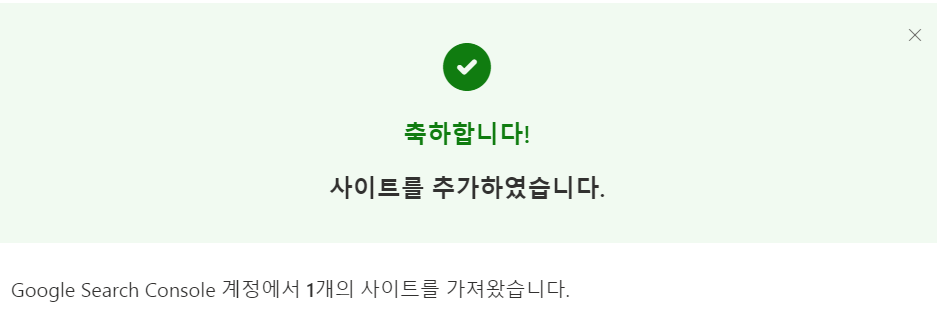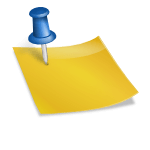블로깅에서 가장 중요한 것은 검색 트래픽입니다. 검색 트래픽은 다음을 통해서도 할 수 있는데 파이프라인이 여러 개 있는 것이 좋은 것처럼 서치콘솔에 다양한 사이트를 등록했다면 완벽했을 것이다. 이번에는 Bing의 검색 콘솔에 등록하는 방법에 대해 알아보겠습니다. 구글서치콘솔 연동하시면 조금 더 수월하게 진행하실 수 있습니다.
Bing이라는 사이트가 생소하신 분들도 계실 것입니다. Bing은 미국 Microsoft Corporation의 대표 사이트입니다. 현재 1위인 구글을 이길 수는 없지만 ChatGPT 열풍으로 새로운 검색 사이트로 떠오르고 있다. Bing 웹마스터 도구 사이트로 바로 들어가고 싶다면 아래 이미지를 클릭하여 들어가주세요!

Bing 웹마스터 도구
www.bing.com
1. Bing 웹마스터 도구 사이트에 액세스합니다.
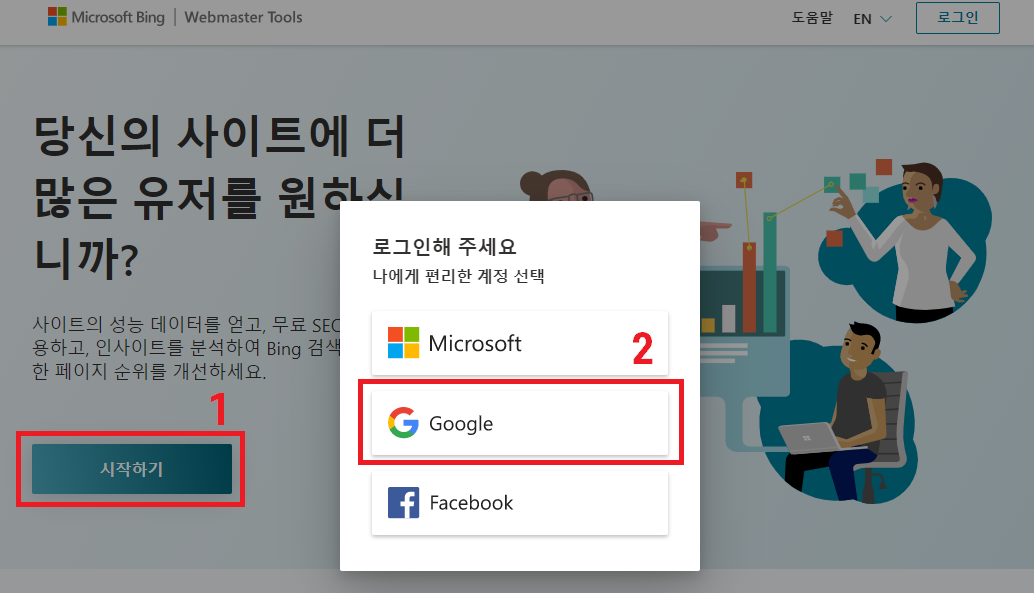
시작하기 버튼을 클릭하고 편리한 방식으로 로그인합니다. Google 계정이 있으므로 Google로 로그인했습니다. 주소 찾기가 어려우신 분들은 아래 링크로 접속하시면 빠르게 진행하실 수 있습니다!

2. 구글 서치콘솔 연동 또는 직접 사이트 추가 중 원하는 옵션 클릭
티스토리 블로그를 하시는 분들은 대부분 구글 서치콘솔에 소유권을 등록하셔야 합니다. 이 경우 가져오기 버튼을 클릭하여 프로세스를 훨씬 쉽게 만들 수 있습니다. 3분이라도. 보통 서치콘솔을 연동하기 위해서는 스킨편집 메뉴로 들어가 html 편집으로 들어가 수동으로 메타태그를 붙여 소유권을 확인하는 과정을 거쳐야 한다. 이 단계를 건너뛰면 훨씬 쉽게 완료할 수 있습니다.
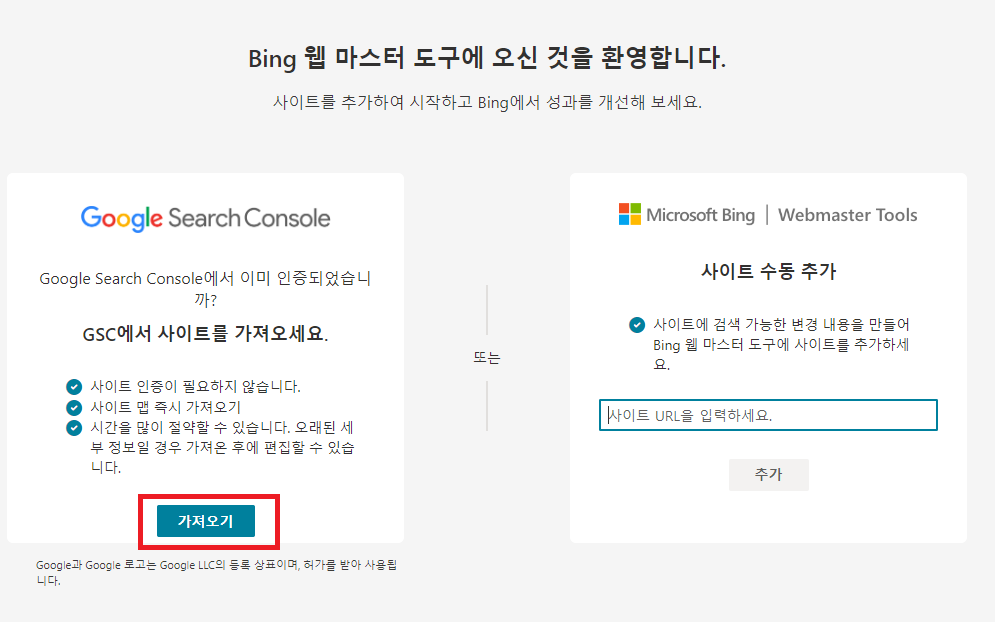
구글서치콘솔 연동으로 빠르게 진행할 예정이라 가져오기 버튼을 눌렀습니다. 사이트를 수동으로 등록하려면 사이트 URL을 입력하고 후속 절차를 진행할 수 있습니다.
3. 구글 서치콘솔 연동 절차 2

이렇게 하면 Google Search Console 계정을 연결하는 방법에 대해 간략하게 설명합니다. 계속하려면 계속을 클릭하십시오.
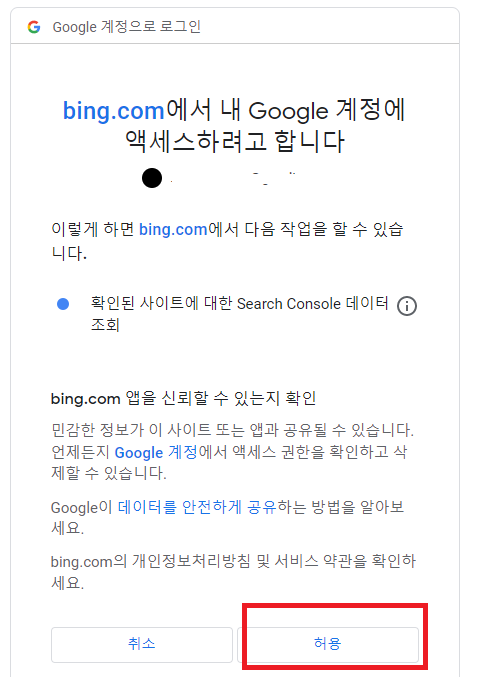
이제 거의 마지막 단계입니다. 이 상태에서 허용을 클릭하면 다음 절차가 진행됩니다. Google 계정에 연결된 블로그 사이트가 열립니다. 사이트를 클릭하고 허용을 클릭하면 이제 Bing에서 검색할 수 있습니다.
4. 마이사이트 등록 완료!!
모든 것이 잘 되었다면 아래 그림과 같은 메시지가 표시됩니다. 구글서치콘솔을 통해 회원가입을 하시면 3분만에 간편하게 회원가입이 가능합니다. Bing이라는 사이트가 생소해서 검색해보지 않으신 분들이 계시다면 빠른 시일 내에 회원가입을 하시는 것을 추천드립니다. 현재 Bing 검색은 ChatGPT와 개방형 AI 열풍으로 떠오르고 있습니다.
각종 사이트에 가입하시면 예상치 못한 유입이 발생할 수 있으며, 이는 블로그 수익으로도 발전될 수 있습니다. 블로그를 통해 블로그 수입을 창출할 수 있기를 간절히 바랍니다!